Cara Mengoptimalkan Performa GPU NVIDIA RTX 3060 Ti untuk Game Battle Royale
GPU NVIDIA RTX 3060 Ti merupakan pilihan yang kuat untuk gaming, termasuk game battle royale seperti Apex Legends, Fortnite, Valorant atau PUBG. Dengan pengaturan yang tepat, Anda bisa mendapatkan frame rate tinggi dan pengalaman bermain yang mulus di resolusi 1080p hingga 1440p. Berikut adalah panduan langkah demi langkah untuk memaksimalkan performa GPU ini.
1. Perbarui Driver GPU
Driver GPU adalah elemen penting untuk memastikan performa maksimal dan kompatibilitas dengan game terbaru. Pastikan Anda:
- Update driver menggunakan GeForce Experience, yang secara otomatis memberi tahu jika ada pembaruan driver.
- Lakukan clean install driver jika performa terasa tidak stabil. Gunakan software seperti DDU (Display Driver Uninstaller) untuk menghapus driver lama secara menyeluruh sebelum menginstal driver terbaru.
2. Atur NVIDIA Control Panel untuk Performa Terbaik
Buka NVIDIA Control Panel dan lakukan pengaturan berikut untuk memaksimalkan potensi RTX 3060 Ti:
a. Pengaturan 3D Settings
- Power Management Mode: Ubah menjadi Prefer Maximum Performance untuk memastikan GPU bekerja pada kapasitas penuh saat bermain.
- Texture Filtering - Quality: Atur ke High Performance untuk mengurangi beban grafis.
- Low Latency Mode: Aktifkan opsi On atau Ultra untuk mengurangi input lag, penting untuk game kompetitif.
- Vertical Sync (V-Sync): Nonaktifkan untuk mengurangi input lag, kecuali Anda menggunakan monitor dengan refresh rate tinggi yang mendukung G-Sync.
- Threaded Optimization: Biarkan dalam mode Auto agar GPU mengoptimalkan penggunaan multi-threading.
b. PhysX Configuration
Pastikan GPU RTX 3060 Ti dipilih sebagai prosesor PhysX untuk memastikan beban kalkulasi fisika tidak dialihkan ke CPU.
c. Digital Vibrance (Opsional)
Untuk pengalaman visual yang lebih tajam, tingkatkan Digital Vibrance pada pengaturan warna. Ini membantu dalam melihat detail seperti musuh yang bersembunyi di lingkungan gelap.
3. Optimasi Sistem Operasi Windows
a. Aktifkan Game Mode
- Buka Settings > Gaming > Game Mode, lalu aktifkan.
- Fitur ini membantu Windows mengalokasikan lebih banyak sumber daya untuk game.
b. Disable Background Apps
- Tutup aplikasi yang tidak diperlukan di latar belakang untuk memberikan lebih banyak ruang bagi GPU dan CPU untuk menangani game.
c. Atur Power Plan
- Gunakan mode High Performance melalui Control Panel > Power Options untuk memastikan perangkat keras bekerja secara maksimal.
d. Disable Fullscreen Optimizations
- Klik kanan pada file eksekusi game, masuk ke Properties > Compatibility, lalu centang Disable Fullscreen Optimizations untuk performa yang lebih baik.
4. Pengaturan Grafis Dalam Game
Untuk mencapai keseimbangan antara performa dan visual di game battle royale, gunakan pengaturan berikut:
- Resolution: Gunakan resolusi native monitor (1080p atau 1440p).
- Display Mode: Pilih Full Screen untuk performa maksimal.
- V-Sync: Nonaktifkan kecuali jika Anda mengalami screen tearing.
- Frame Rate Limit: Atur sesuai refresh rate monitor (misalnya, 144 FPS untuk monitor 144 Hz).
- Anti-Aliasing: Pilih pengaturan TAA Low untuk kualitas visual yang cukup tanpa membebani GPU.
- Texture Quality: Gunakan High, karena RTX 3060 Ti mampu menangani grafis dengan tekstur berkualitas tinggi.
- Shadow Quality: Turunkan ke Medium atau Low untuk mengurangi beban GPU.
- Post Processing Effects: Nonaktifkan fitur seperti motion blur untuk visibilitas yang lebih baik.
- Effects Quality: Gunakan Medium untuk keseimbangan performa dan visual.
- Foliage Quality: Atur ke Low untuk menghindari gangguan visual di area vegetasi.
5. Manfaatkan Teknologi NVIDIA
a. NVIDIA Reflex Low Latency
Aktifkan fitur ini di game yang mendukung untuk mengurangi input lag, terutama pada game dengan gameplay cepat seperti battle royale.
b. DLSS (Deep Learning Super Sampling)
DLSS membantu meningkatkan frame rate dengan tetap menjaga kualitas visual. Pilih mode Balanced untuk performa terbaik di resolusi 1080p atau 1440p.
c. Ray Tracing
Gunakan fitur ini secara selektif (misalnya, hanya untuk shadows atau reflections) untuk menjaga frame rate tetap stabil.
6. Monitor dan Refresh Rate
- Pastikan monitor Anda mendukung refresh rate tinggi (144 Hz atau lebih) untuk pengalaman gaming yang responsif.
- Atur refresh rate di Windows melalui Display Settings > Advanced Display Settings, lalu pilih refresh rate maksimum monitor.
7. Overclocking (Opsional)
Jika ingin meningkatkan performa lebih lanjut:
- Gunakan software seperti MSI Afterburner untuk overclock GPU dengan aman.
- Pantau suhu GPU saat overclocking agar tidak melebihi batas aman (di bawah 85°C).
8. Pendinginan Sistem
- Pastikan casing memiliki aliran udara yang baik dengan kipas intake dan exhaust yang cukup.
- Gunakan software seperti MSI Afterburner untuk memantau suhu GPU secara real-time.
Kesimpulan
Dengan pengaturan yang optimal, NVIDIA RTX 3060 Ti dapat memberikan performa maksimal untuk game battle royale di resolusi 1080p hingga 1440p. Selain memastikan driver selalu diperbarui, kombinasi pengaturan grafis dalam game, konfigurasi NVIDIA Control Panel, dan optimasi sistem operasi dapat meningkatkan pengalaman bermain Anda. Jangan lupa menjaga suhu perangkat keras agar tetap stabil untuk performa yang konsisten dan umur panjang komponen.

%20laptop%20placed%20on%20a%20minimalist%20wooden%20desk.%20The%20laptop%20is%20open,%20showcasing%20its%20compact%2014-inch%20display%20a.webp)


%20laptop%20placed%20on%20a%20minimalist%20wooden%20desk.%20The%20laptop%20is%20open,%20showcasing%20its%20compact%2014-inch%20display%20a.webp)

Leave a Comment